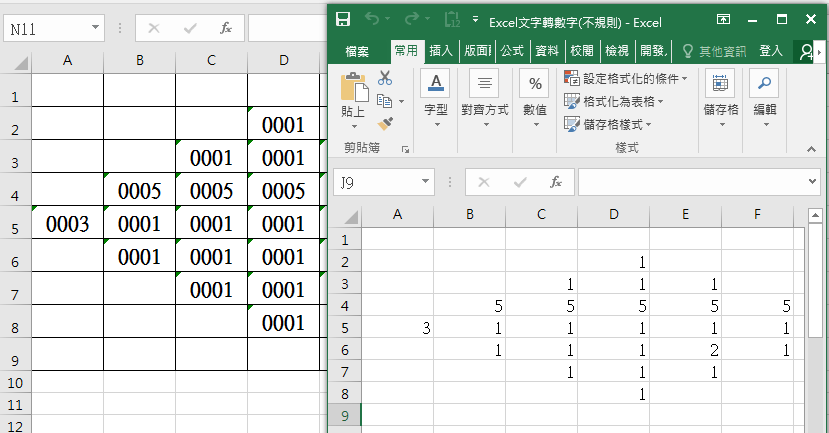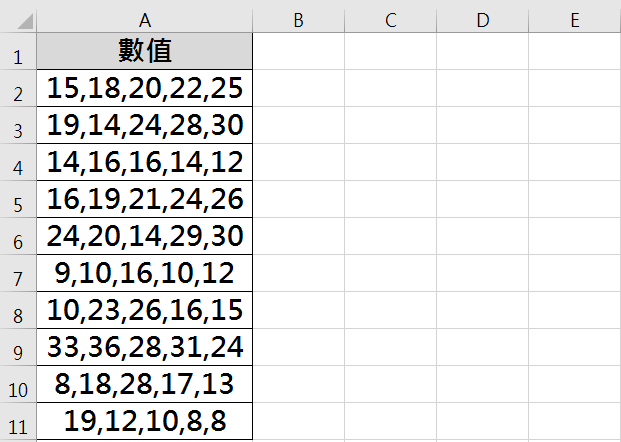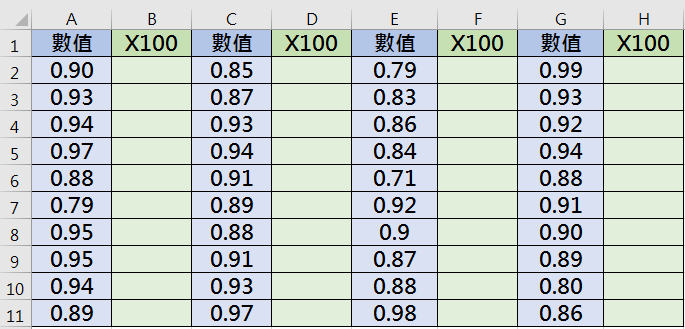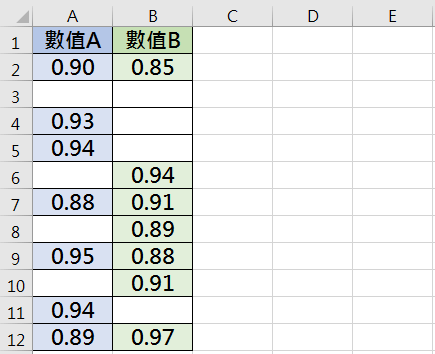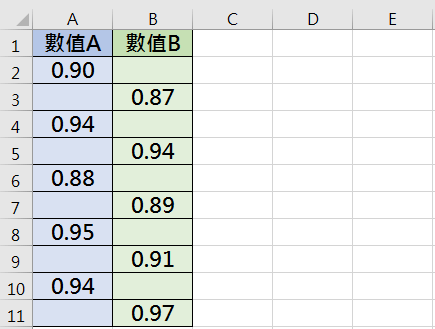Excel文字轉數字(不規則)
前一篇介紹到如何將「文字」格式的數字轉為「數值」格式。
當同前一篇為規則型態我們可以使用「錯誤檢查」來處理,但若為不規則型態-涵蓋「數字」與「非數字」之文字資料,無法順利跳出「錯誤檢查」時,該怎麼做呢?
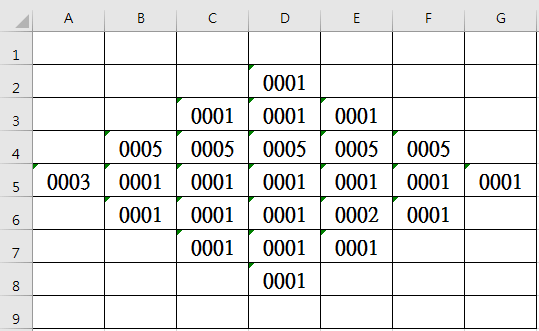
方法一 分段錯誤檢查
當框選「數字」與「非數字」之文字資料時,不會跳出「錯誤檢查」。
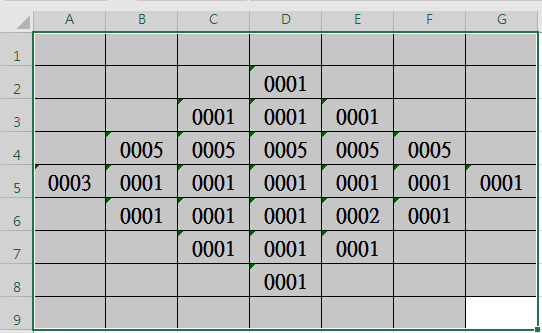
此時我們可以分段框選,如:先框選右半邊再框選左半邊。
當框選時起始儲存格為數字時,才會跳出「錯誤檢查」(驚嘆號符號),點選後選擇「轉換成數字」。
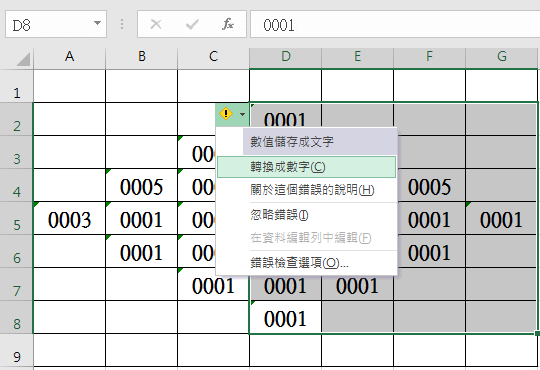
即將右半邊「文字」格式轉為「數值」格式。
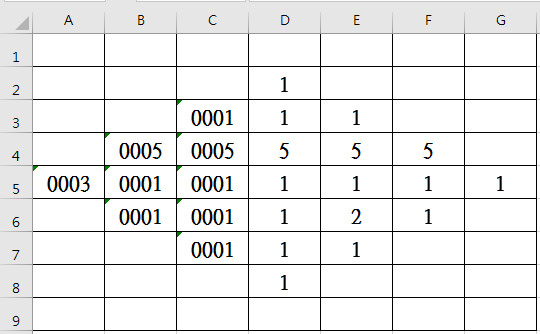
再框選左半邊跳出「錯誤檢查」(驚嘆號符號),點選後選擇「轉換成數字」。
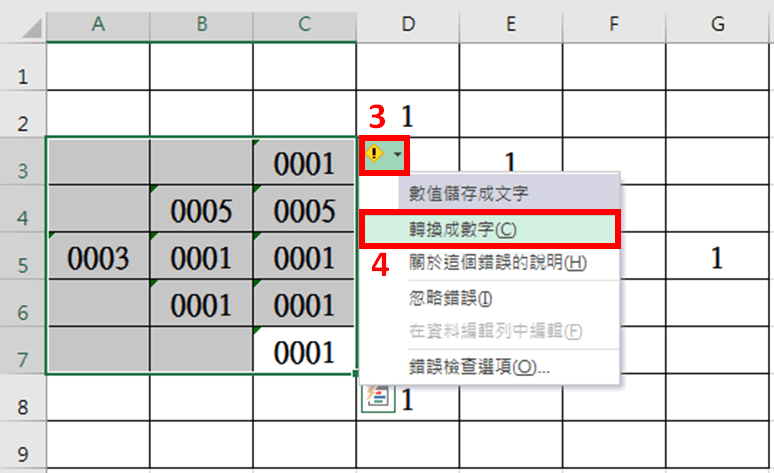
即將左半邊「「文字」格式轉為「數值」格式,完成整個範圍的格式轉換。
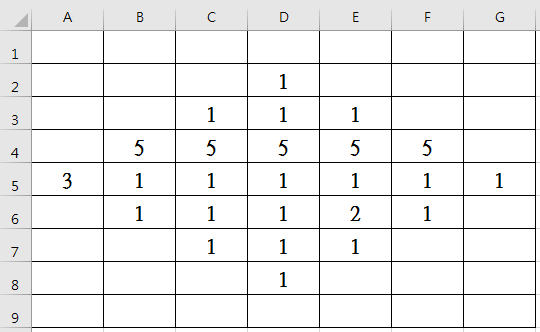
方法二 資料剖析
選取「一欄」資料後,點選「資料」-「資料剖析」,若不需額外設定分隔符號/固定寬度或是資料格式時,我們可直接點選「完成」。
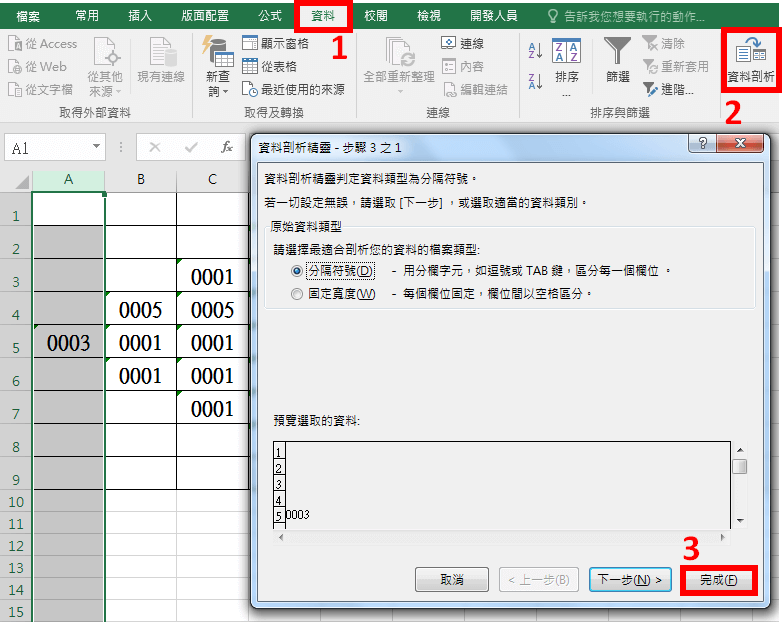
即將選取「欄」的「文字」格式轉為「數值」格式。
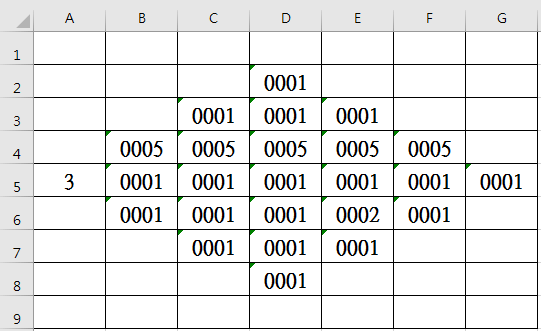
同樣方式依序完成各欄之轉換!
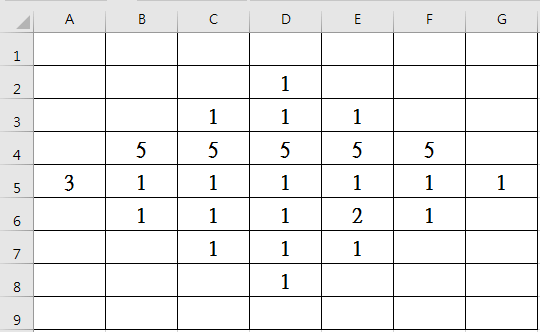
方法三 文字檔轉換
點選「檔案」-「另存新檔」或按下「Ctrl」+「F12」快捷鍵,「存檔類型」選擇「文字檔」儲存。
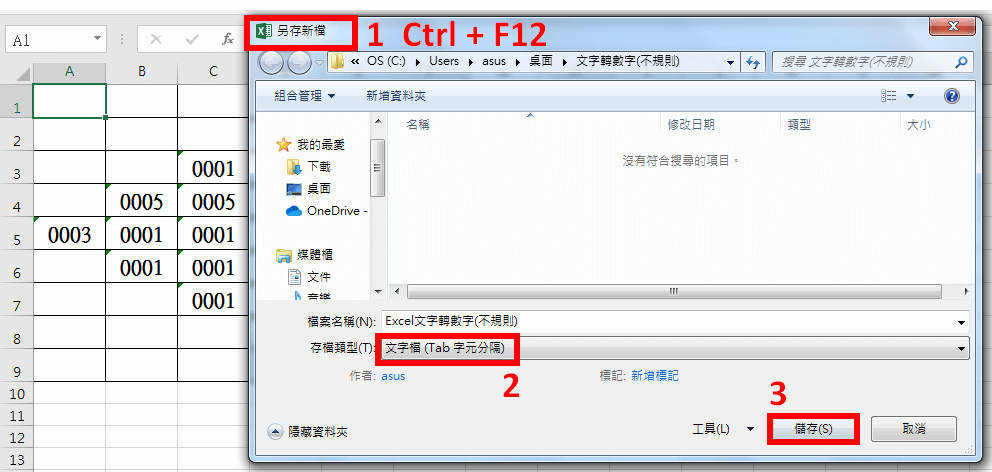
Excel轉成文字檔txt時一些功能會遺失,但我們只是要轉換成數值。
點選「是」。
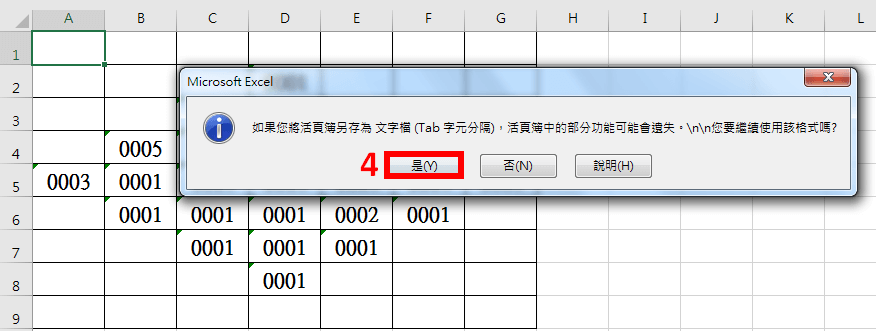
接著,重新開啟Excel檔案或開啟新檔。
點選「檔案」-「開啟舊檔」或按下「Ctrl」+「O」快捷鍵。
「檔案類型」需選擇「所有檔案」,不然會看不到儲存的文字檔,並「開啟」儲存的文字檔。
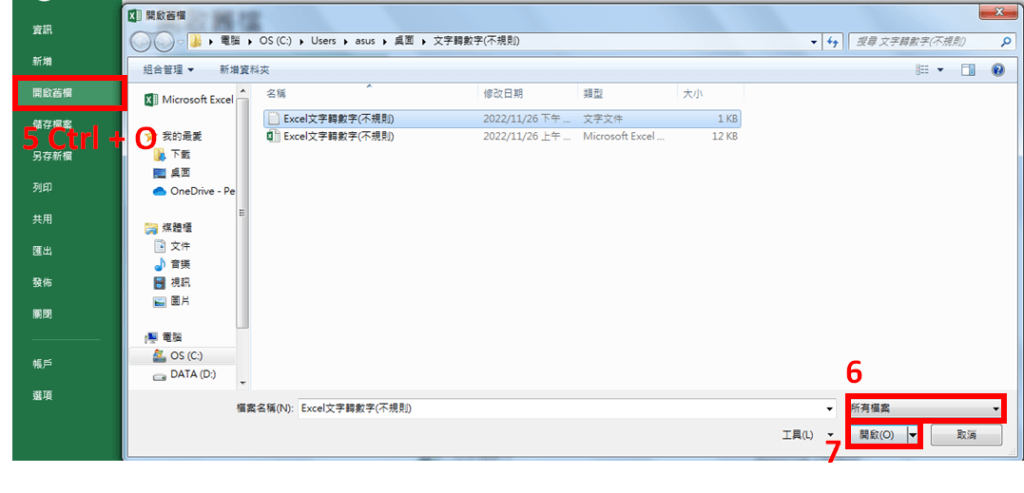
開啟後跳出「匯入字串精靈」,同方法二直接點選完成。
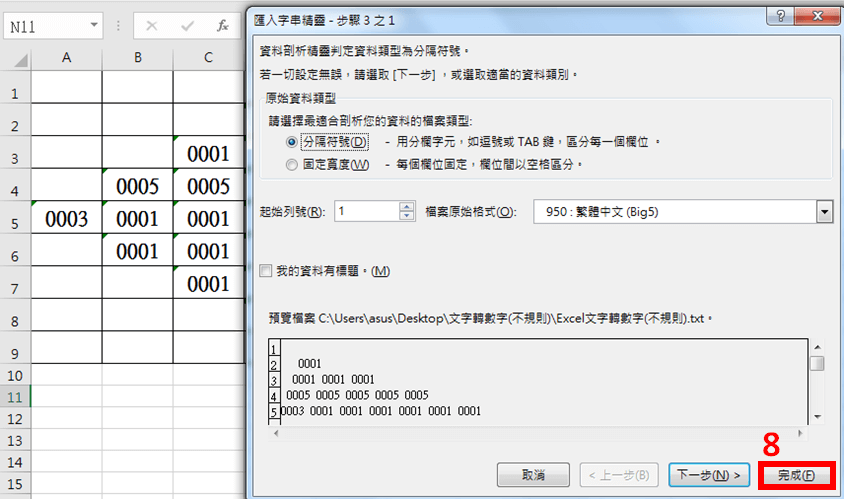
即會跳出新的活頁簿,已將「文字」格式轉為「數值」格式。
最後再複製至原本的Excel活頁簿即可。